設定画面を起動したら、「更新とセキュリティ」を選択して、「ライセンス認証」をクリックしてください。
目次
ライセンス認証の欄を確認
「ライセンス認証」をクリックするとライセンス認証の欄をw確認してみてください。ライセンス認証の欄を確認することがでライセンス認証のステータスを確認することができます。
「ライセンス認証されています」の表記があれば認証済み
ライセンス認証の欄に「ライセンス認証されています」の表記があれば認証済みとなります。逆に「ライセンス認証されています」の表記がなければ、ライセンス認証されていないことになります。
【Windows10】認証済みのライセンスは他のPCへ移行できる?

windowsパソコンでライセンス認証してある状態で他のPCに移行する子はできるのでしょうか。ここではWindows10パソコンでライセンス認証した後に他のPCに移行する方法や移行する際の注意点について確認してみましょう。
元ライセンスがパッケージ版なら移行可能
Windows10パソコンでライセンス認証してあるライセンス形態によって他のPCに移行することができるかが変わってきます。移行元のWindows10パソコンがパッケージ版のライセンス認証をしてある場合は、他のPCに移行することができます。
移行元のPCは認証されていない状態に
またWindows10パソコンのライセンス認証が移行元で実施していない場合は、先程紹介したライセンス認証しないとどうなると同様の事象が移行先でも発生します。なので移行元でPCでライセンス認証してから移行先のPCにデータ移行することをおすすめします。
【Windows10】ライセンス認証できない・再認証を求められる原因と対処法
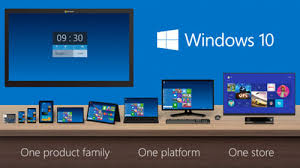
Windows10パソコンでライセンス認証しないとどうなるかについて紹介してきましたが、実際にライセンス認証しようと思っても上手くライセンス認証できない場合や再認証を求められて正常にwindowsパソコンのライセンス認証できない場合はどうすればいいのでしょうか。





